Win10系统英特尔显卡设置图标不见了该怎么办?
当我们在使用电脑的时候,难免会遇到各种故障问题,最近就有用户询问在使用Win10系统时英特尔显卡设置图标不见了,不知道怎么解决,这是怎么一回事呢?针对这一问题,本篇带来了Win10英特尔显卡设置图标不见了的解决方法,分享给大家。
一、查看是否安装了核显卡驱动的方法
首先,要想将英特尔核芯显卡的图标显示出来,必须保证在电脑上已经安装了英特尔核芯显卡的驱动。因此,我们需要先查看该驱动程序是否已经安装。
查看核芯显卡的驱动是否已经安装有两种方法:
第一种,直接到“历史更新记录”中查看。不过,这个方法对于许多电脑小白来说,显然有点不切实际,因为他们根本分不清哪些更新是英特尔核芯显卡的驱动。
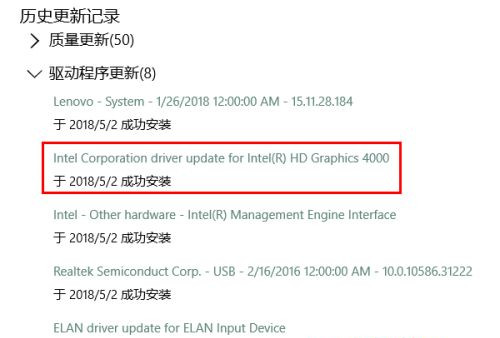
第二种,在桌面“此电脑”的图标处右击,然后在弹出的菜单中选择“管理”。
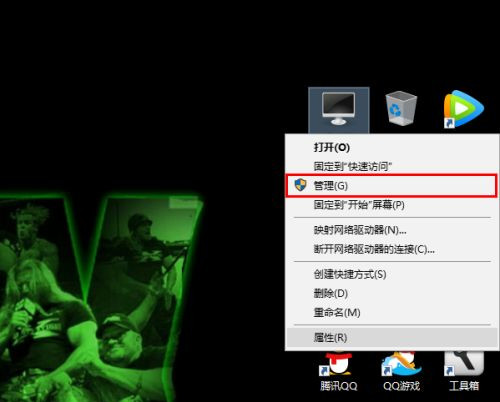
在打开的计算机管理窗口中,先选中“设备管理器”,然后在“显示适配器”一项下找到英特尔核芯显卡,在其上右击鼠标,选择“属性”。
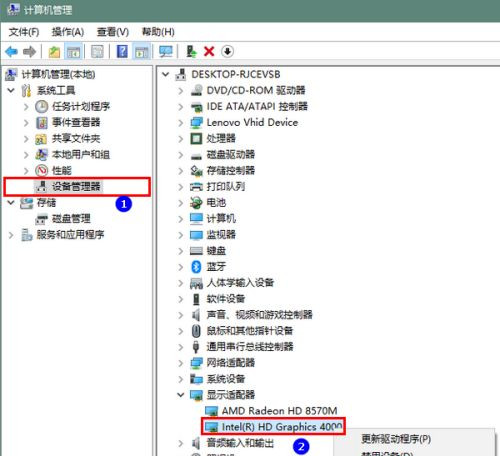
在打开的属性窗口中,点击切换到“驱动程序”。这时,如果能看到驱动程序的相关信息,并且其提供商为 Intel 的话,则表示已经安装了相应的驱动程序。更多精彩内容欢迎继续访问www.win7zhijia.cn
注意,如果提供商是 Microsoft 的话,则表明没有安装相应的驱动程序(这说明此处的驱动程序是 Windows 系统自带的通用兼容驱动)
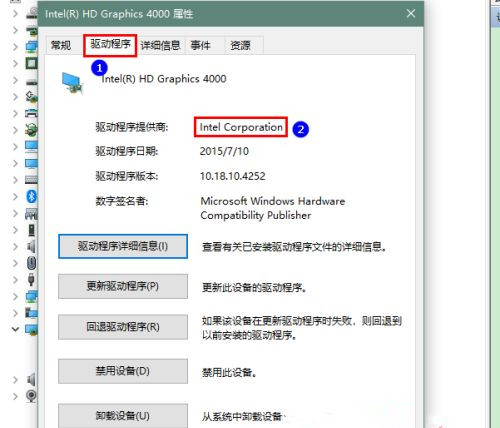
二、显示核芯显卡图标
1、首先,在桌面空白处(也就是没有任何图标的地方)右击鼠标。

2、然后在弹出的菜单中,点击“图形选项”-“系统托盘图标”-“启用”。
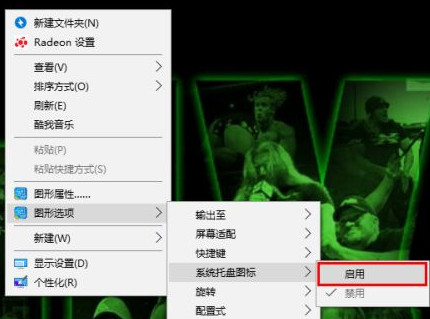
3、启用之后,我们就能在系统托盘区看到英特尔核芯显卡的图标了。
上面给大家介绍的就是win10英特尔显卡设置图标不见了的找回方法,通过上面的方法操作之后,就可以在托盘区看到显卡图标了。
最新推荐
-
miui11透明壁纸怎么设置 小米11设置透明壁纸

miui11透明壁纸怎么设置?通过让自己手机的壁纸显得透明,看起来更有个性,在miui11中,自带了设置透 […]
-
wps的文档怎么设置密码保护 wps文档加密设置密码

wps的文档怎么设置密码保护?wps文档不仅支持用户自由的编辑文本数据,也支持用户对自己隐私进行保护,通过 […]
-
win7开机自动启动软件怎么关 win7系统禁用开机启动项在哪

win7开机自动启动软件怎么关?在电脑使用过程中,用户安装的软件应用都会默认在电脑开机时候自己启动,这就导 […]
-
win11截图保存路径怎么改 win11截图在哪个文件夹
win11截图保存路径怎么改?很多用户都会对想要保存的图片素材进行截图保存,那在win11系统中,截图默认 […]
-
win10桌面图标有防火墙标志怎么办 电脑软件图标有防火墙的小图标怎么去掉

我们的桌面图标总是想要保持美观,但有时候会发现上面多了几个电脑防火墙的标志,变得很丑,那么win10桌面图标有防火墙标志怎么去掉呢。
-
怎么把默认显卡改为独立显卡 win10显卡切换到独显

怎么把默认显卡改为独立显卡?独立显卡的性能优于主板自带的集成显卡,现在许多电脑都配备了双显卡,然而许多用户 […]
热门文章
miui11透明壁纸怎么设置 小米11设置透明壁纸
2wps的文档怎么设置密码保护 wps文档加密设置密码
3win7开机自动启动软件怎么关 win7系统禁用开机启动项在哪
4win11截图保存路径怎么改 win11截图在哪个文件夹
5win10桌面图标有防火墙标志怎么办 电脑软件图标有防火墙的小图标怎么去掉
6怎么把默认显卡改为独立显卡 win10显卡切换到独显
7华硕笔记本怎么设置ssd为第一启动盘 华硕电脑设置固态硬盘为启动盘
8win10锁屏设置幻灯片自动播放不生效怎么解决
9win7与win10如何建立局域网共享 win10 win7局域网互访
10笔记本win7怎么创建wifi win7电脑设置热点共享网络
随机推荐
专题工具排名 更多+





 闽公网安备 35052402000378号
闽公网安备 35052402000378号